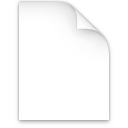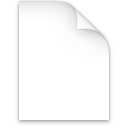2 tipuri de fișiere utilizează extensia de fișier .gdb .
- 1. Fișierul bazei de date InterBase
- 2. Fișier de bază de date GPS
Fișier de fișiere de date InterBase de tip 1
| Dezvoltator | Borland |
| Popularitate | 4.3 |
| Categorie | Fișiere de bază de date |
| Format | N / AX NecunoscutCategoriile de format de fișiere includ binare, text, XML și zip. Formatul acestui tip de fișier nu a fost stabilit. |
Ce este un fișier GDB?
Fișier de bază de date creat cu Borland InterBase; extensie standard folosită de versiunile InterBase înainte de InterBase 7.0; bazele de date create cu InterBase 6.5 și anterioare au o limită de dimensiune a fișierului de 2 GB. Mai multe informatii
InterBase 7.0 și mai târziu salvează fișiere de bază de date cu o extensie de fișier .IB.
Programe care deschid fișierele GDB
| ferestre |
|
Fișier de fișier GPS de tip 2 pentru fișierul GPS
| Dezvoltator | Garmin |
| Popularitate | 4 |
| Categorie | Fișiere de bază de date |
| Format | N / AX NecunoscutCategoriile de format de fișiere includ binare, text, XML și zip. Formatul acestui tip de fișier nu a fost stabilit. |
. Asociația dosarului GDB 2
Un fișier GDB este un fișier de bază de date creat de MapSource, o aplicație de editare a traseului GPS și o aplicație de planificare a călătoriilor. Conține puncte de parcurs, rute și piese care pot fi transferate pe un dispozitiv de navigare Garmin. Fișierele GDB sunt similare cu fișierele .GPX universal transferabile. Mai multe informatii
Pentru a crea un fișier GDB în MapSource, pur și simplu selectați File → Save As, alegeți locația de salvare, numele fișierului, selectați formatul GDB și faceți clic pe Save.
Pentru a crea / exporta un fișier GDB în programul BaseCamp:
- Alegeți o listă sau dispozitiv la care doriți să exportați date sau faceți clic pe Colecția mea dacă doriți să exportați toate datele din Bibliotecă.
- Selectați Fișier → Export, faceți clic pe Export [Nume] pentru a exporta toate elementele dintr-o listă sau un folder sau faceți clic pe Export pentru a exporta elementele selectate.
- Alegeți o locație pe care doriți să o salvați, selectați formatul de fișier GDB, denumiți fișierul dvs. și faceți clic pe Salvați.
Pentru a importa un fișier GDB în programul BaseCamp:
- Accesați panoul Bibliotecă și dispozitive și alegeți locația din care doriți să importați fișierul GDB.
- Selectați Fișier → Import.
- Alegeți fișierul GDB și faceți clic pe Deschidere.
Programe care deschid fișierele GDB
| ferestre |
|
| Mac |
|